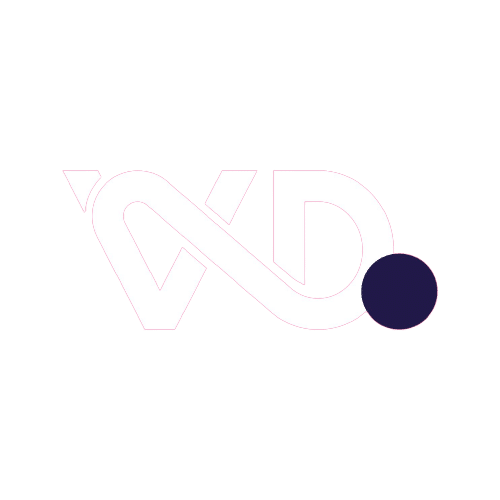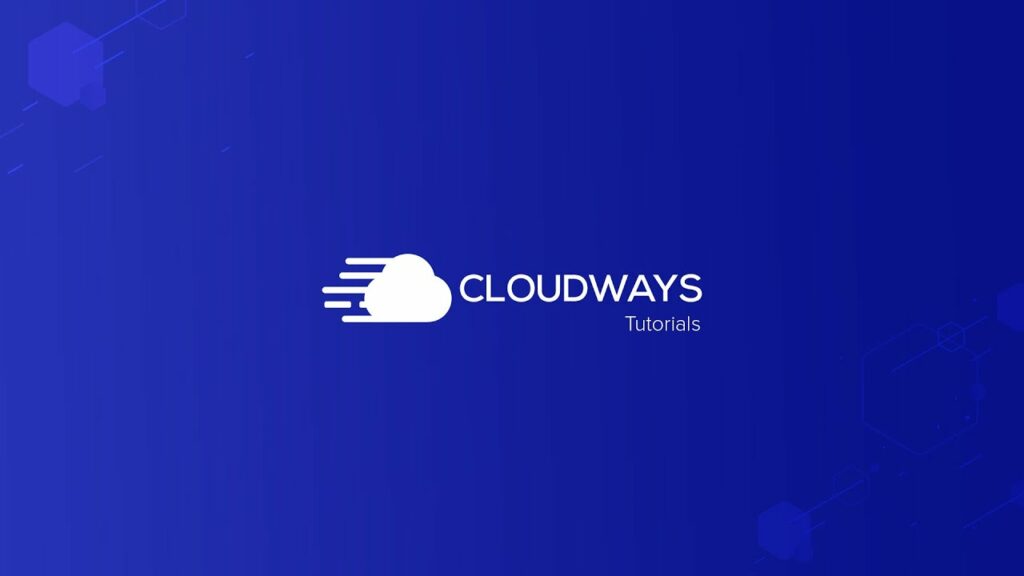טוב, אז לאחר שיש לנו דומיין, ניתן להתחבר לאחסון. במדריך זה אעסוק בחברת CloudWays שכן יש לחברה משתנים רבים שניתן להשתמש בהם והם חשובים. אז למי שרוצה להעמיק, ולהקשיב במשך 7 דקות שמסביר על כל תהליך החיבור והממשק של החברה, מוזמן להתסכל על הסרטון הבא:
ולמי שפחות אוהב קישורים:
תחילה נכנסים לאתר של CloudWays (קישור בשם), לאחר מכן ניכנס לtry for free.
*לפני שאתם נרשמים עם הקישור הבא תקבלו 25$ הנחה לאתר!: לחצו על הטקסט ותועברו להנחה.

לאחר מכן יפתח לנו מסך של הSERVERS. עליכם לפתוח שרת תוך בחירה כמה ג’יגה תרצו. אני ממליצה לעמוד נחיתה- 1gb, לאתרי תדמית וחנויות- 2gb ומעלה. זכרו שתמיד ניתן לפתוח שרת חדש או למחוק את הקיים, קלאוד וויז לא מגבילים אתכם בזמן ואתם יכולים לבטל בכל שלב. לאחר שהקמתם את השרת, פתחו אפליקציה חדשה.

- מהווה את כמות ה gb שבחרתם לשרת שלכם.
- מהווה את המקום בו שמתם את השרת שלכם (מומלץ על פרנקפורט/ לונדון).
- האפליקציות שמותקנות על השרת שלכם. שם ניתן להוסיף אפליקציה חדשה. שימו לב- קלאוד וויז לא מגבילה אתכם בכמות האפליקציות שתוכלו לשים על השרת!
מגוון ההגדרות בתמצות רב (מומלץ לצפות בסרטון להרחבה) אך בהסבר קטן וקולע:

הגדרה שלדעתנו חשובה ולכן נעצור לדבר עליה:
Manage services ואז כפתור המטאטא (Purge) שבעצם מנקה את המטמון מהשרת שלכם לכל האתרים וכך ניתן לראות שינויים שנעשו באתר.
חשוב לציין שיש הגדרות נוספות, אך במדריך זה לא נדבר עליהן (ניתן להיכנס לצפות בסרטון ולקבל יותר מידע)
למי שרוצה לדעת יותר על ההגדרות של הדומיין עצמו, מוזמן להיכנס לסרטון ללמוד באופן כללי על הדומיין.
המשך קריאה (מומלץ): איך בוחרים אחסון?